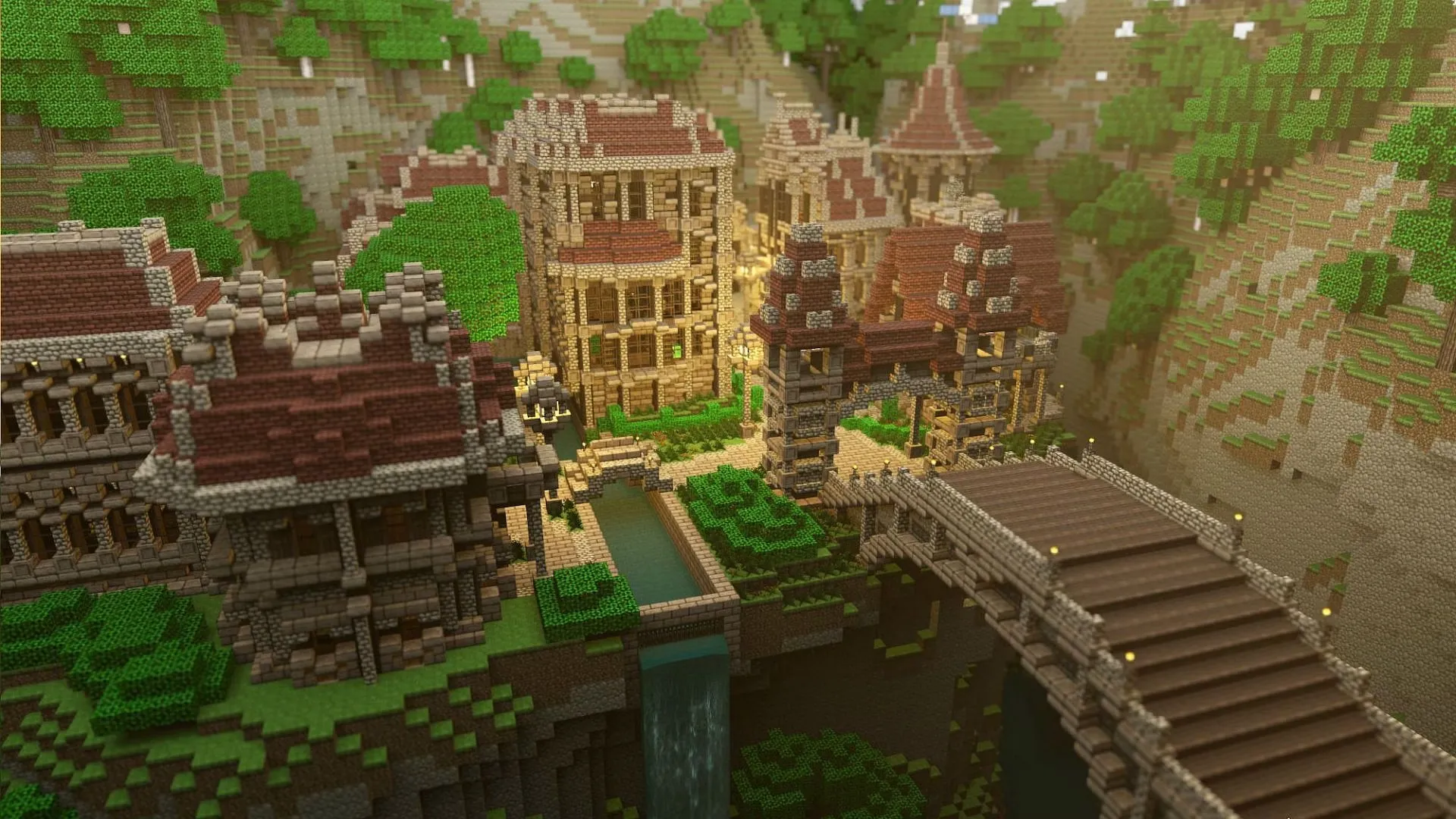Nếu bạn đã chán với các bản đồ quen thuộc có sẵn khi cài đặt Minecraft thì bài viết này sẽ hướng dẫn cho bạn cách tải và cài đặt thêm bản đồ trên Windows và Windows 11.
Bản đồ của game Minecraft về cơ bản là các thế giới trong game, chúng có thể được nhà phát hành tạo ra để mở rộng nội dung hoặc cũng được những người chơi tùy chỉnh lại độc đáo hơn. Từ các thế giới khám phá thông thường, đến các thế giới có những công trình giải đố thì bạn sẽ chẳng bao giờ chán Minecraft nếu biết cách tải và cài đặt chúng.
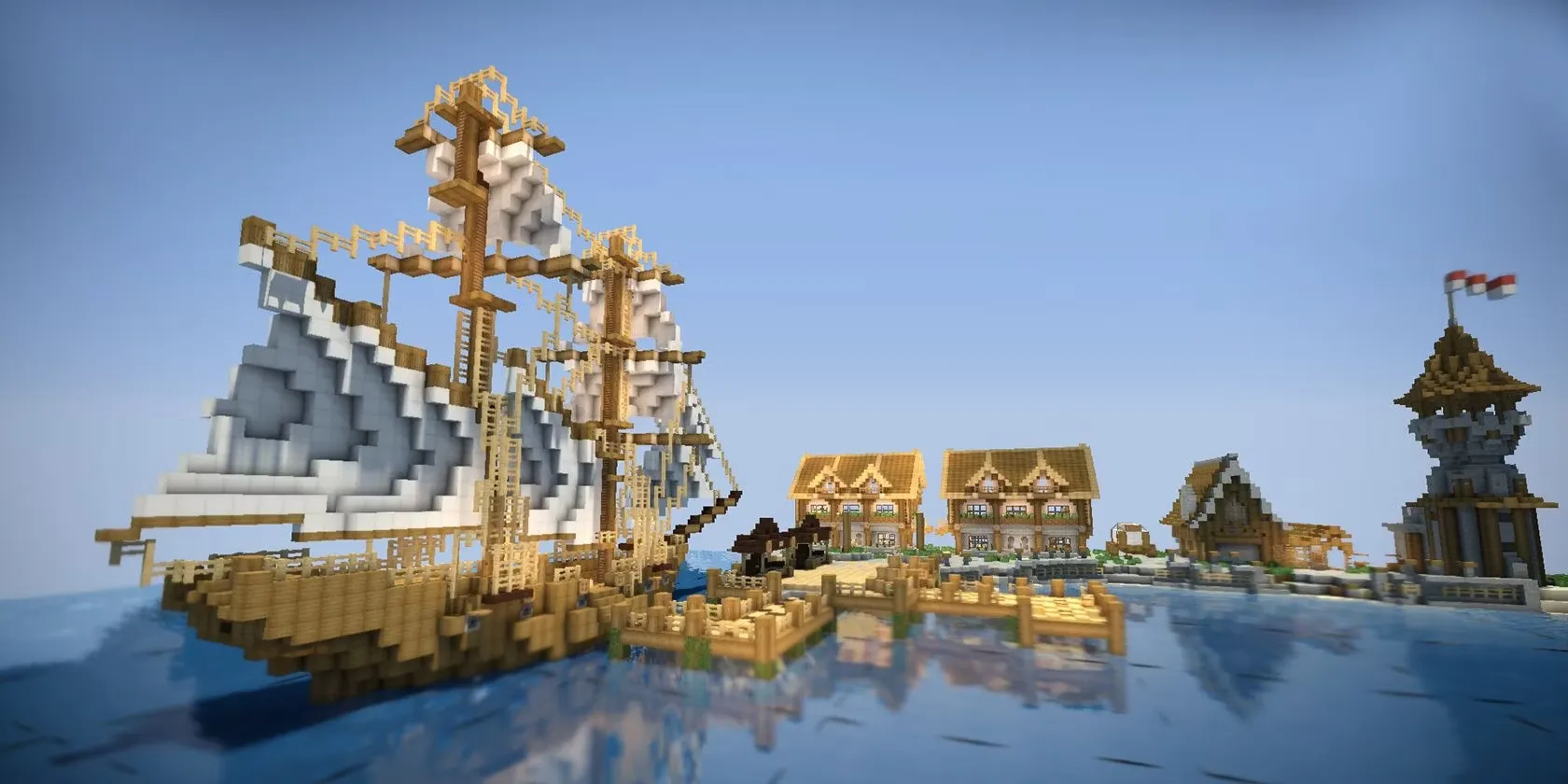
Cách tải bản đồ Minecraft
Đầu tiên bạn cần xác định phiên bản Minecraft đang chơi vì bản đồ của bản Bedrock sẽ không chạy trên Java. Sau khi xác định được phiên bản bạn đang chơi thì có thể tải về, các bản đồ sẽ có hai đuôi là .zip và .mcworld tương ứng:
- Đuôi .zip là file bản đồ được tạo ra trong Minecraft Java và bên trong file này chứ nhiều thành phần trong bản đồ. Trước đây phiên bản Bedrock cũng sử dụng file .zip và bạn có thể tải về tại đây: Bản đồ game Minecraft
- Đuôi .mcworld là file lưu trữ nhiều thành phần liên quan đến bản đồ chỉ trong một tập tin. Để cài đặt file này thì chỉ cần nhấp đúp chuột vào. Các file này có thể tải về ở MCPEDL gồm các skin, seed, các gói mods,…
Cách cài đặt bản đồ cho Minecraft trên Windows (Java)
Để cài đặt bản đồ cho game thì bạn cần đặt chúng vào đúng thư mục.
- Giải nén file .zip tải về
- Copy thư mục của bản đồ bạn vừa tải
- Mở hộp thoại Run bằng phím tắt Win + R
- Nhập vào %appdata% và nhấn Enter, lúc này sẽ mở ra thư mục C:\Users\yourusername\AppData\Roaming
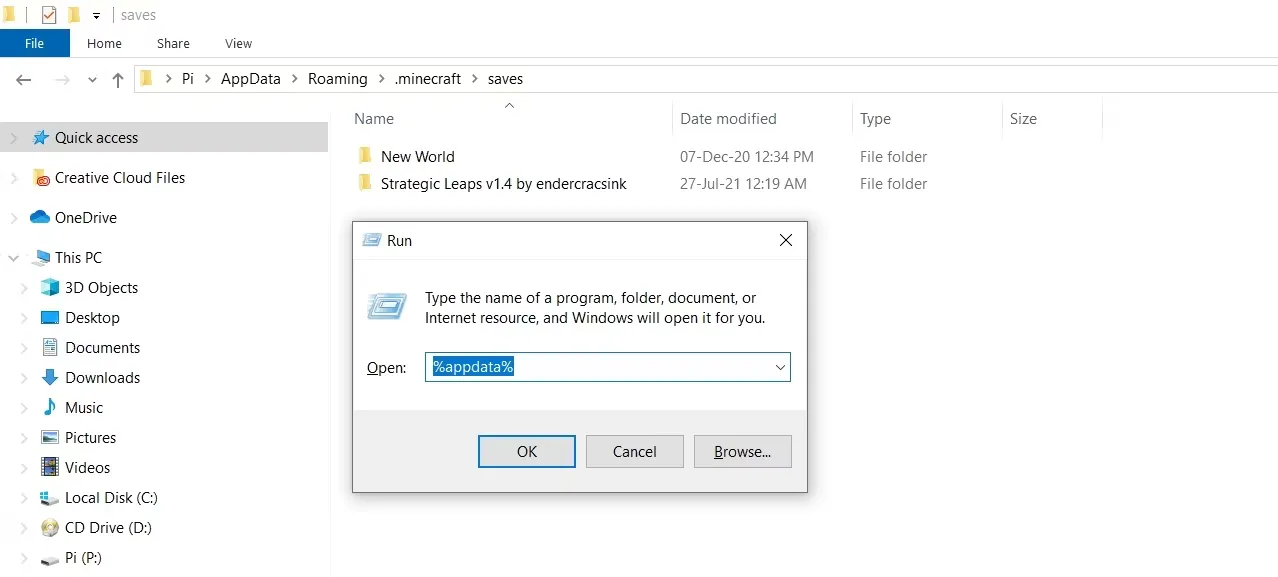
- Tại đây bạn sẽ thấy thư mục .minecraft và bên trong là thư mục saves. Đây chính là nơi các bản đồ của game được lưu lại
- Bạn paste thư mục bản đồ vào thư mục saves là xong
Còn có một cách khác nữa:
- Copy thư mục bản đồ
- Mở Minecraft Launcher.
- Ở dưới phần Minecraft: Java Edition, nhấn vào tab Installations
- Đưa con trỏ vào phần Latest Release và nhấn vào biểu tượng thư mục để mở ra đường dẫn cài đặt
- Lúc này di chuyển đến thư mục saves
- Paste thư mục bản đồ vừa tải về vào đây là xong
Cách cài đặt bản đồ Minecraft trên Windows 11 (Bedrock)
Với phiên bản Bedrock bạn có thể tải về các bản đồ đuôi .mcworld, nhấn đúp chuột để cài đặt và Minecraft sẽ tự động nhận các bản đồ này. Tuy nhiên nếu bạn tải về các bản đồ cũ đuôi .zip thì sẽ phải giải nén thủ công.
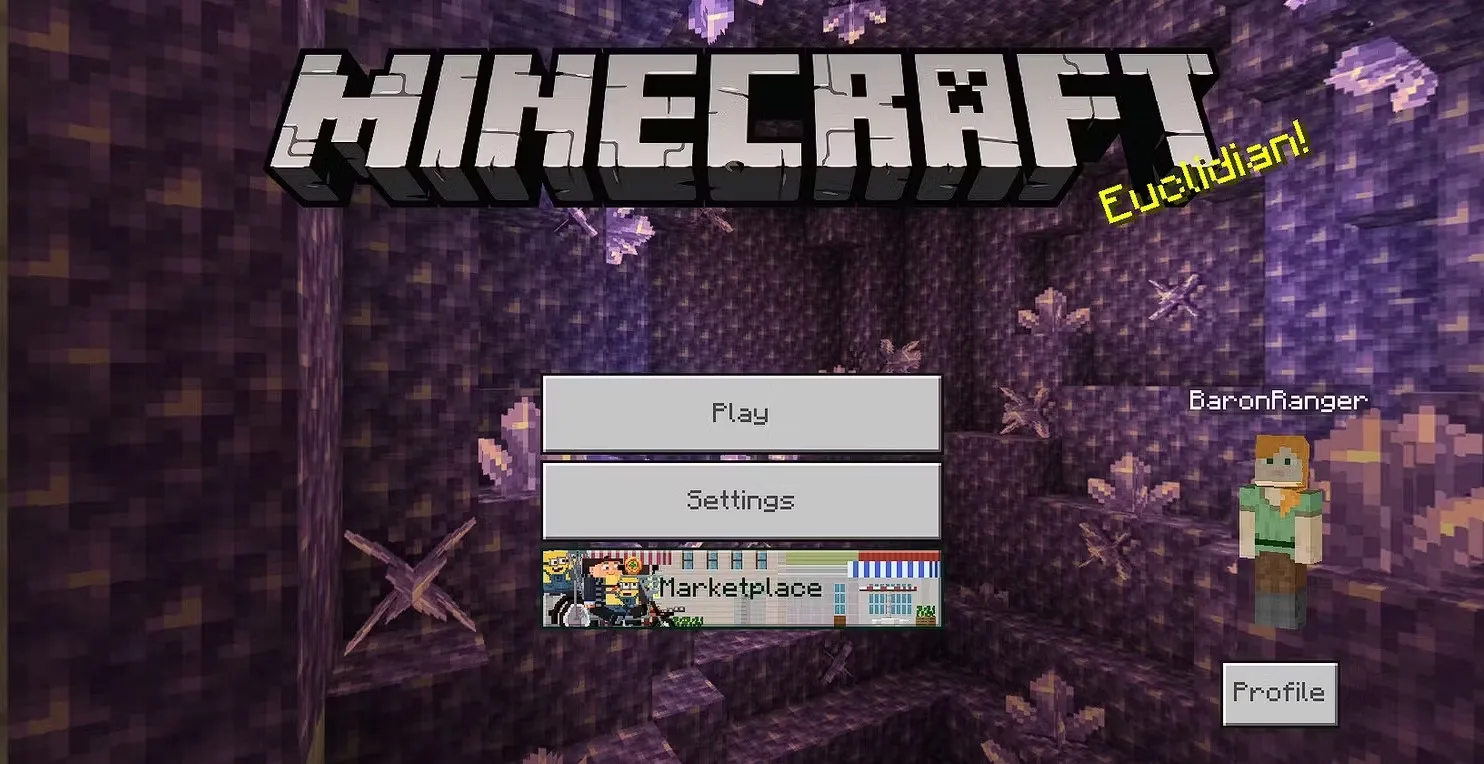
- Giải nén file zip bản đồ
- Mở File Explorer và dán đường dẫn này vào thanh địa chỉ:
%localappdata%\Packages\Microsoft.MinecraftUWP_8wekyb3d8bbwe\LocalState\games\com.mojang - Tại đường dẫn vừa mở, bạn mở thư mục minecraftWorlds
- Sau đó paste thư mục bản đồ vừa giải nén vào đây là xong.